Mijia에 라우터를 추가하는 방법
php 에디터 Yuzai가 오늘 Mijia 앱에 라우터를 추가하는 방법을 소개하겠습니다. 샤오미 라우터는 편리하고 사용하기 쉬우며 Mijia 앱을 통해 한 번의 클릭으로 관리할 수 있어 홈 네트워크에 더욱 편리함을 선사합니다. 다음으로 홈 네트워크를 쉽게 구성하고 보다 원활한 인터넷 환경을 즐길 수 있도록 라우터를 추가하는 단계를 자세히 소개합니다.
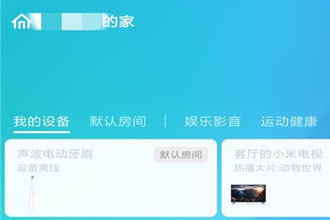
1. 휴대폰에서 WIFI를 켜고, 라우터의 무선 Wi-Fi 이름을 클릭하고, 라우터의 무선 네트워크에 연결한 다음 연결하세요.
미지아 홈페이지에서 왼쪽의 '주변 기기' 옵션을 클릭한 후 주변 기기 페이지로 슬라이드하면 로컬 기기의 라우터 아이콘이 표시됩니다.

3. "라우터"를 클릭하면 "바인딩을 완료하려면 라우터 관리자 비밀번호를 입력하세요"가 나타납니다. 라우터의 백그라운드 관리 비밀번호를 입력하면 바인딩이 완료됩니다.

4. 바인딩이 성공한 후 미지아 홈페이지로 돌아가면 홈페이지의 기본방이 라우터에 연결되어 있는 것을 확인할 수 있습니다.

기기를 추가할 때 연결하려는 라우터를 찾을 수 없나요?
1. 현재 라우터에 비밀번호가 설정되어 있는지 확인하세요. Mijia 장치는 암호화되지 않은 라우터에 대한 연결을 지원하지 않습니다.
2. 현재 라우터에 보조 ID 및 비밀번호 확인이 필요하지 않은지 확인하세요.
3. 일부 장치는 5GHz 네트워크 연결을 지원하지 않습니다. 현재 장치가 지원하는 네트워크 연결 유형을 확인하려면 장치 설명서를 확인하십시오.
4. 라우터가 SSID를 숨기도록 설정되어 있지 않은지 확인하세요. 숨겨진 SSID가 있는 라우터는 목록에 표시될 수 없습니다. 라우터 설정을 수정하고 다시 연결해 보십시오.
"기기 오프라인" 메시지가 나타나면 어떻게 해야 하나요?
"장치 오프라인" 메시지가 나타나면 현재 네트워크 환경이 좋지 않거나 장치의 정전이 원인일 수 있습니다.
기기가 WiFi 또는 Zigbee를 통해 연결된 경우 다음 작업을 시도해 보세요. 1. 기기가 전원 공급 장치에 연결되어 있는지 여부 2. 라우터가 외부 네트워크에 연결할 수 있는지 여부 3. 전원을 끄고 다시 시작해 보세요. 4. 라우터가 비밀번호를 변경하면 장치 설정을 다시 시도하십시오.
기기가 블루투스를 통해 연결된 경우 다음 작업을 시도해 보세요. 1. 휴대폰의 블루투스가 켜져 있는지 확인하세요. 2. 기기가 근처에 있는지 확인하세요. 3. 기기에 전원이 켜져 있는지 확인하세요. 4. 다른 사람이 장치를 점유하고 있지 않은지 확인하십시오.
확인 후, 기기 목록으로 돌아가서 기기 상태를 새로고침해 보세요.
위 내용은 Mijia에 라우터를 추가하는 방법의 상세 내용입니다. 자세한 내용은 PHP 중국어 웹사이트의 기타 관련 기사를 참조하세요!

핫 AI 도구

Undresser.AI Undress
사실적인 누드 사진을 만들기 위한 AI 기반 앱

AI Clothes Remover
사진에서 옷을 제거하는 온라인 AI 도구입니다.

Undress AI Tool
무료로 이미지를 벗다

Clothoff.io
AI 옷 제거제

AI Hentai Generator
AI Hentai를 무료로 생성하십시오.

인기 기사

뜨거운 도구

메모장++7.3.1
사용하기 쉬운 무료 코드 편집기

SublimeText3 중국어 버전
중국어 버전, 사용하기 매우 쉽습니다.

스튜디오 13.0.1 보내기
강력한 PHP 통합 개발 환경

드림위버 CS6
시각적 웹 개발 도구

SublimeText3 Mac 버전
신 수준의 코드 편집 소프트웨어(SublimeText3)

뜨거운 주제
 7529
7529
 15
15
 1378
1378
 52
52
 81
81
 11
11
 54
54
 19
19
 21
21
 75
75
 Mijia에서 가족과 기기를 공유하는 방법_Mijia에서 공유 기기를 작동하는 방법
Mar 21, 2024 pm 12:48 PM
Mijia에서 가족과 기기를 공유하는 방법_Mijia에서 공유 기기를 작동하는 방법
Mar 21, 2024 pm 12:48 PM
Mijia는 사용자가 감시 비디오를 함께 보는 등 가족 구성원과 함께 장치를 공유할 수 있도록 지원합니다. 그렇다면 Mijia는 어떻게 가족과 기기를 공유할까요? 아래에서 자세히 소개해드리겠습니다. Mijia에서 가족 구성원과 장치를 공유하는 방법 1. Mijia 앱에서 내 옵션을 열고 공유를 선택합니다. 2. 공유 가족을 클릭하여 가족 방 관리에 들어가서 구성원 공유를 클릭합니다. 3. Xiaomi 계정 또는 WeChat을 통해 공유하고 공유할 친구를 선택합니다. 공유하려면 보내기를 선택하세요.
 라우터의 sys는 무엇을 의미합니까?
Aug 23, 2022 am 10:42 AM
라우터의 sys는 무엇을 의미합니까?
Aug 23, 2022 am 10:42 AM
라우터의 sys는 시스템 작동 상태 표시를 의미하며 전체 이름은 시스템입니다. 라우터는 sys 표시등을 사용하여 장치의 작동 상태를 사용자에게 알립니다. 라우터에 결함이 있거나 다시 시작하면 표시등이 깜박입니다. ; 라우터의 표시등은 전원 표시등, sys 시스템 표시등, LAN 표시등 및 WAN 표시등으로 나눌 수 있습니다.
 Mijia에서 감시 재생을 시청하는 방법_Mijia 비디오 재생 튜토리얼 공유
Mar 21, 2024 am 08:20 AM
Mijia에서 감시 재생을 시청하는 방법_Mijia 비디오 재생 튜토리얼 공유
Mar 21, 2024 am 08:20 AM
Mijia는 Xiaomi 카메라에 연결하여 실시간 감시 비디오 및 감시 재생 비디오를 볼 수 있습니다. 그렇다면 Mijia는 감시 재생을 어떻게 봅니까? 아래에서 자세한 튜토리얼을 알려드리겠습니다. Mijia에서 감시 재생을 시청하는 방법 1. Mijia 앱에 들어간 후 장치에서 들어갈 Mijia 카메라 장치를 선택합니다. 2. 입력하면 현재 모니터링중인 실시간 사진이 페이지에 표시됩니다. 이때 왼쪽으로 슬라이드합니다. 3. 해당 시간으로 슬라이드하여 카메라의 재생 영상을 확인하세요. 4. 동시에 오른쪽 상단에 있는 점 3개 아이콘을 클릭하여 파일 관리 옵션을 선택할 수도 있습니다. 5. 파일 관리 페이지에서 카메라 메모리 카드 옵션을 클릭하여 들어갑니다. 6. 입장 후 날짜와 시간을 선택하여 카메라의 재생 영상을 볼 수도 있습니다.
 라우터를 거꾸로 놓을 수 있나요?
Sep 22, 2023 pm 02:11 PM
라우터를 거꾸로 놓을 수 있나요?
Sep 22, 2023 pm 02:11 PM
할 수 있다. 그러나 다음과 같은 몇 가지 문제에 주의해야 합니다. 1. 라우터를 거꾸로 놓으면 열 방출에 특정 영향을 미칠 수 있으며, 이로 인해 라우터 바닥에 열이 축적되어 장기적인 과열 효과에 영향을 줄 수 있습니다. 2. 라우터를 거꾸로 놓으면 장치의 작동 및 관리에 영향을 미칠 수 있으며 표시등과 인터페이스가 차단되거나 작동이 불편할 수 있습니다. 또한 네트워크 보안에 특정 영향을 미칠 수 있으며 기본 사용자 이름과 비밀번호로 인해 이 정보는 엿보는 눈에 더 취약할 수 있습니다.
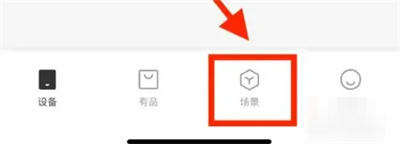 Mijia에서 스마트 장면을 설정하는 방법
Mar 28, 2024 pm 05:30 PM
Mijia에서 스마트 장면을 설정하는 방법
Mar 28, 2024 pm 05:30 PM
많은 친구들이 Mijia 소프트웨어에서 스마트 장면을 설정하는 방법을 알고 싶다고 말했습니다. 여기서는 아직 모르는 친구들이 와서 함께 살펴보겠습니다. 1. 휴대폰에서 미지아 앱을 연 후 하단 옵션바에서 '장면' 항목을 클릭해 전환하세요. 2. 그런 다음 페이지 오른쪽 상단에 있는 "+" 아이콘을 클릭하여 엽니다. 3. "수동 실행"을 클릭하는 등 선택 조건 페이지에서 장면 조건을 선택합니다. 4. 다음으로 "스마트 장치"에서 "Mijia Bedside Lamp"를 클릭하여 들어갑니다. 5. 새 페이지로 이동한 후 "조명을 켜고 지연 끄기" 항목을 클릭하여 선택합니다. 6. 마지막 페이지에 이름을 설정하는 창이 뜨는데, 여기에 장면 이름을 입력하고 완료되면 아래의 "확인" 버튼을 클릭하세요.
 Mijia에 TV를 추가하는 방법
Mar 25, 2024 pm 05:00 PM
Mijia에 TV를 추가하는 방법
Mar 25, 2024 pm 05:00 PM
많은 사용자가 현대 생활에서 Xiaomi 스마트 홈 상호 연결의 전자 생태계를 점점 더 선호하고 있습니다. Mijia 앱에 연결하면 휴대폰으로 연결된 장치를 쉽게 제어할 수 있습니다. 그러나 많은 사용자는 여전히 Mijia를 추가하는 방법을 모릅니다. 이 튜토리얼 가이드는 도움이 필요한 모든 사람에게 도움이 될 수 있도록 구체적인 연결 방법과 단계를 제공합니다. 1. Mijia 앱을 다운로드한 후 Xiaomi 계정을 생성하거나 로그인합니다. 2. 추가 방법: 새 장치의 전원을 켠 후 휴대폰을 장치에 가까이 가져간 다음 Xiaomi TV를 켜십시오. 정상적인 상황에서는 "확인"을 선택하여 장치 연결 프로세스에 들어갑니다. 메시지가 나타나지 않으면 수동으로 장치를 추가할 수도 있습니다. 방법은 스마트 홈 앱에 들어간 후 왼쪽 하단에 있는 첫 번째 버튼을 클릭하는 것입니다.
 라우터 sn은 무슨 뜻인가요?
Oct 27, 2022 pm 05:21 PM
라우터 sn은 무슨 뜻인가요?
Oct 27, 2022 pm 05:21 PM
라우터에서 sn은 "일련 번호"를 의미하며 "일련 번호"를 의미하며 라우터의 공장 번호를 나타냅니다. 라우터 일련 번호(SN)와 물리적 주소는 모두 고유한 하드웨어 식별자이며, 라우터의 일련 번호가 그대로 유지되는 경우에만 라우터에 대한 보증이 적용됩니다. 라우터 일련번호 SN은 설명서와 라우터 뒷면에서 직접 확인할 수 있습니다.
 라우터에서 ipv6를 켜면 어떤 이점이 있습니까? '최신 IPv6 사용의 이점'
Feb 06, 2024 pm 05:34 PM
라우터에서 ipv6를 켜면 어떤 이점이 있습니까? '최신 IPv6 사용의 이점'
Feb 06, 2024 pm 05:34 PM
컴퓨터를 아는 학생들은 우리 컴퓨터가 네트워크에 연결하려면 IP 주소가 있어야 한다는 것을 모두 알고 있습니다. 이 IP 주소는 172.16.19.20과 같이 수동으로 구성할 수 있으며 DHCP 서버에서 자동으로 얻을 수도 있습니다. 192.168.1.100 등과 같은 컴퓨터 네트워크 카드 이러한 IP 주소는 우리가 흔히 IPV4 주소라고 부르는 것이며, 해당 IPV6도 IP 주소의 한 유형입니다. IPV6이란 무엇입니까? IPV6은 IPV4 주소 자원의 고갈에 대응하여 등장한 새로운 IP 주소입니다. 정식 이름은 "인터넷 프로토콜 버전 6"이고 중국어 이름은 6세대 인터넷 프로토콜입니다. IPv6 주소의 수는 이론적으로 2^128입니다.




